Android — это операционная система, которая имеет файловую систему. В файловой системе находятся самые различные файлы, включая фотографии, видео- и аудиозаписи, архивы, папки с приложениями и т.д. Те же фотографии увидеть можно с помощью приложения «Галерея», значок которого обычно находится на рабочем столе устройства. А как быть, если нужно найти какой-нибудь файл по названию или папку с музыкой?
Для таких случаев необходимо использовать файловый менеджер. Если вы откроете Google Play Маркет, то увидите большое количество всевозможных файловых менеджеров на любой вкус, включая платные и бесплатные. Каким приложением стоит пользоваться, решать только вам. Мы покажем поиск файла на примере ES Проводник.
Скачиваете файловый менеджер, если он не установлен (в некоторых прошивках есть встроенный файловый менеджер) и запускаете. На скриншоте мы видим две карты памяти: одна память внутренняя (память устройства), вторая — это именно карта памяти, установленная пользователем.
Где в Андроиде находится папка приложения
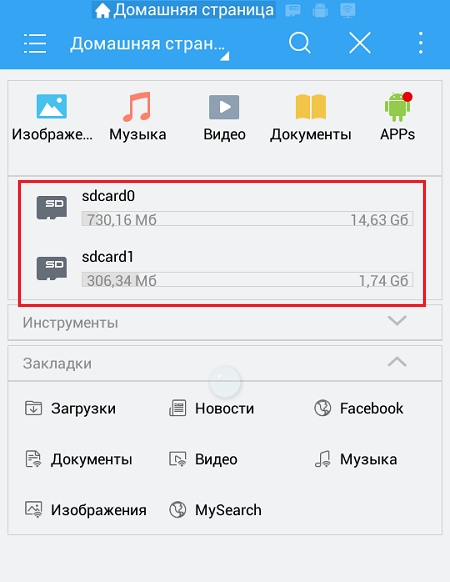
Выбираете нужный раздел, например, внутреннюю память. Заходите в раздел и видите папки. Так, в папке DCIM хранятся все ваши фотографии, а в папке Music — музыка (бывают исключения, будьте внимательны).
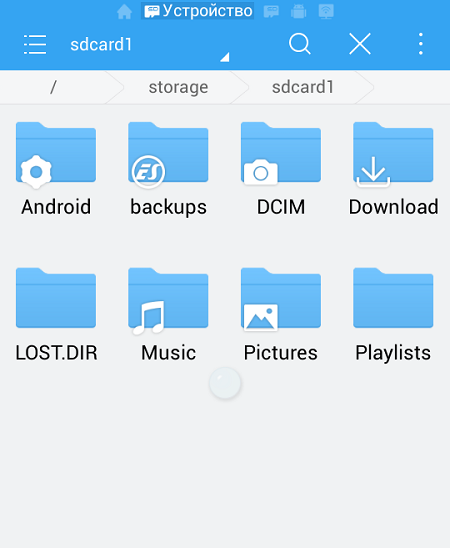
Если вам нужно найти файл по имени, проще воспользоваться поиском. Нажмите на значок в виде лупы и введите имя файла, который нужно найти.

Обращаем ваше внимание, что папки с системными файлами доступны только в случае предоставления рут-прав.
- Оставить комментарий к статье.
- Подписаться на наш канал на YouTube.
- Подписаться на наш канал в Телеграме.
- Подписаться на нашу группу ВКонтакте.
- Подписаться на наш канал в Дзене.
Другие интересные статьи:
- Куда Андроид скачивает файлы?
- Как переносить файлы на Андроид-телефоне или планшете?
- Как удалять файлы с памяти телефона или с карты памяти?
- Как открыть ZIP и RAR файл на Android-телефоне?
- Как установить игру с кэшем на Андроид?
- Как установить apk-файл на Android с компьютера?
- Как скрыть папку на Android-телефоне?
Источник: androidnik.ru
Как открыть диспетчер файлов на Samsung Galaxy

На устройствах компании Samsung есть собственный встроенный файловый менеджер, его название «Мои файлы». «My Files» управляет всеми файлами на вашем смартфоне, так же, как файловый менеджер на вашем компьютере. В этой статье рассказывается о том, как просмотреть свои файлы в диспетчере файлов Samsung Galaxy.
- Действия
- 1. Откройте список приложений вашего Galaxy
- 2. Нажмите папку Samsung
- 3. Нажмите «Мои файлы»
Действия
1. Откройте список приложений вашего Galaxy
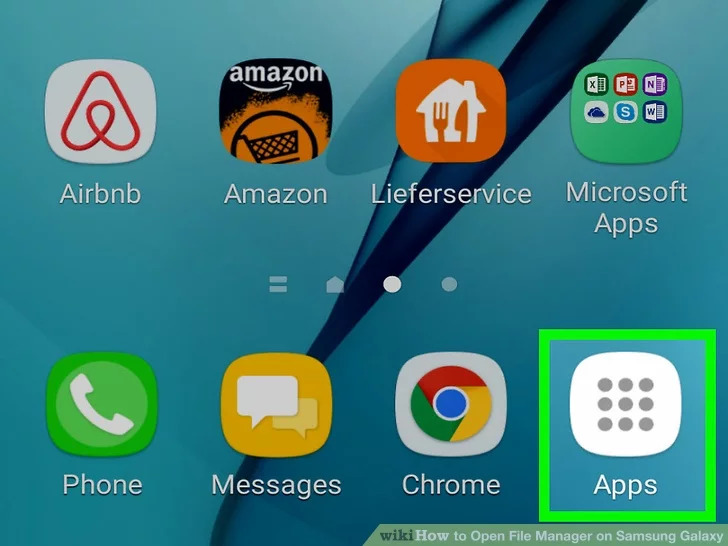
- Сделайте это, нажав на значок с квадратом из крошечных квадратов или точек в правом нижнем углу экрана. Если у вас есть Galaxy 8, вместо этого проведите по экрану снизу от главного экрана.
2. Нажмите папку Samsung
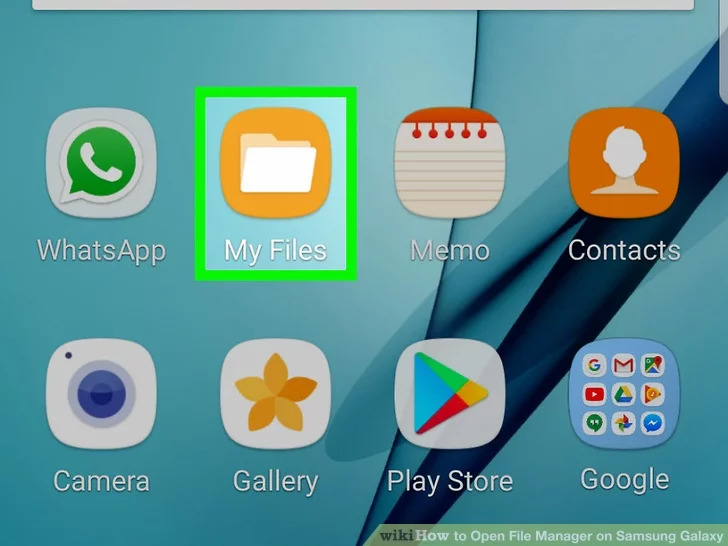
- Если у вас нет этой папки, перейдите к следующему шагу.
3. Нажмите «Мои файлы»

- Это значок оранжевой папки. Теперь вы можете просматривать и папки на своем телефоне или планшете.
- Если вы не можете найти файловый менеджер, коснитесь панели поиска в верхней части окна приложения, введите мои файлы и нажмите «Мои файлы» в результатах поиска.
Источник: kakdelayut.ru